Everyday BIM in pratica: il calcolo del rapporto aeroilluminante in Revit
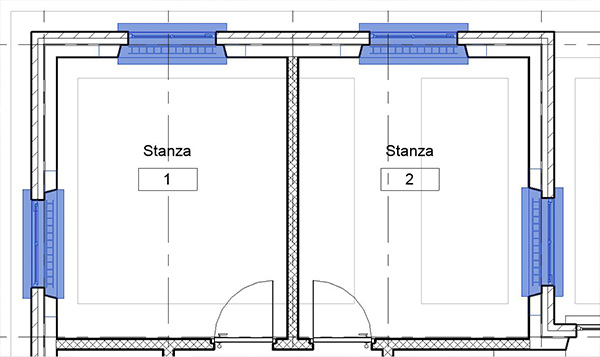
Le regolamentazioni che guidano la corretta progettazione dei locali di un edificio impongono quasi sempre di tenere nella giusta considerazione il cosidetto rapporto aeroilluminante, un valore numerico che indica la capacità di corretto illuminamento naturale e ricambio d’aria sufficiente all’interno dei locali.
Sebbene la normativa nazionale (con il Decreto Ministeriale 5 luglio 1975) stabilisca un Fattore Medio di Luce Diurna non inferiore al 2% e una superficie apribile non inferiore a 1/8 della superficie calpestabile, nel tempo le regole per il calcolo del rapporto aeroilluminante (RAI) si sono evolute.
Di seguito, alla voce "Leggi tutto", verranno presentati alcuni concetti e alcuni comandi che, dalla versione 2014 di Autodesk Revit, consentono di impostare un abaco di calcolo automatico del RAI.
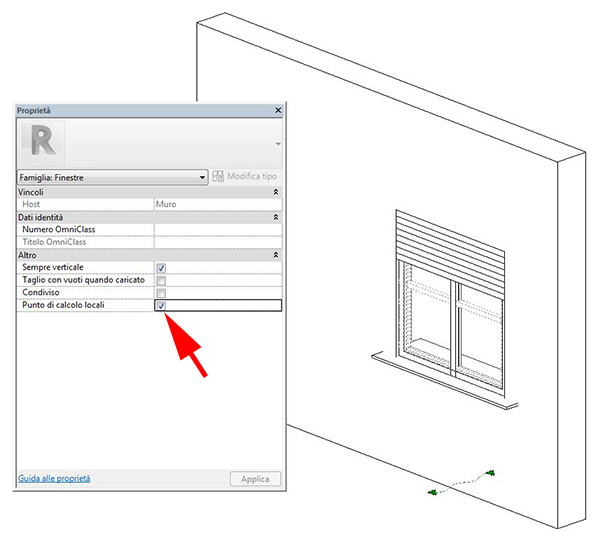
Assumendo che nel progetto siano stati già creati i locali con i giusti offset limite (da controllare sempre con attenzione nelle viste di sezione) e che le famiglie di finestre utilizzate abbiano già attivato il parametro punto di calcolo locali (nel caso contrario, doppio click sulla famiglia per entrare nell'editor, attivazione del parametro nelle proprietà della finestra alla voce "altro"), il flusso di lavoro per ottenere un abaco di calcolo automatico e generale del RAI può infatti essere espresso come segue:
- creare dal menu Vista -> Abachi -> Abachi / Quantità un nuovo abaco per le finestre, che verrà rinominato in "Rapporti aeroilluminanti";
- selezionare i campi per l'abaco di "altezza", "larghezza", "da locale: nome", "da locale: altezza non delimitata", "da locale: volume";
- tramite l'icona "aggiungi parametro calcolato", generare gli ulteriori campi di calcolo: "superficie locale" = "da locale: volume" / "da locale: altezza non delimitata" (avendo cura di indicare come tipo di parametro "area"), "superficie aeroilluminante" = "altezza" * "larghezza" (inserendo in questo campo i coefficienti correttivi se necessari) e "RAI" = "superficie aeroilluminante" / "superficie locale";
- alla voce Formattazione, nascondere tutti i campi tranne "superficie locale", "superficie aeroilluminante" e "RAI" e abilitare dal menu a tendina il "calcola totali" per questi campi;
- alla voce Ordinamento/Raggruppamento ordinare per "da locale:nome", abilitare "intestazione" e rimuovere la spunta sul tutto il resto (in particolare su "elenca ogni istanza").
Il risultato finale dovrebbe coincidere con l'abaco desiderato. Se i dati letti dalle informazioni di locale non dovessero apparire in abaco, occorre verificare la fase dell'abaco stesso e le singole fasi di costruzione/demolizione delle aperture, che naturalmente devono coincidere.
Testo di Simone Garagnani, pubblicato Mercoledì 07 Marzo 2018 at 4:29 pm. Tag usati: esistente, famiglia, revit
Un commento
Uno o più commenti sono in attesa di approvazione.